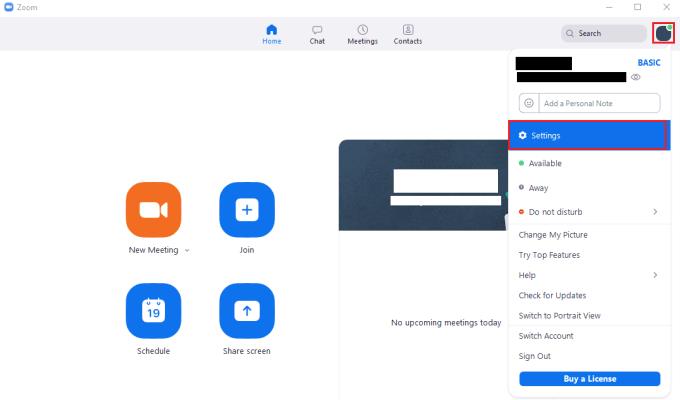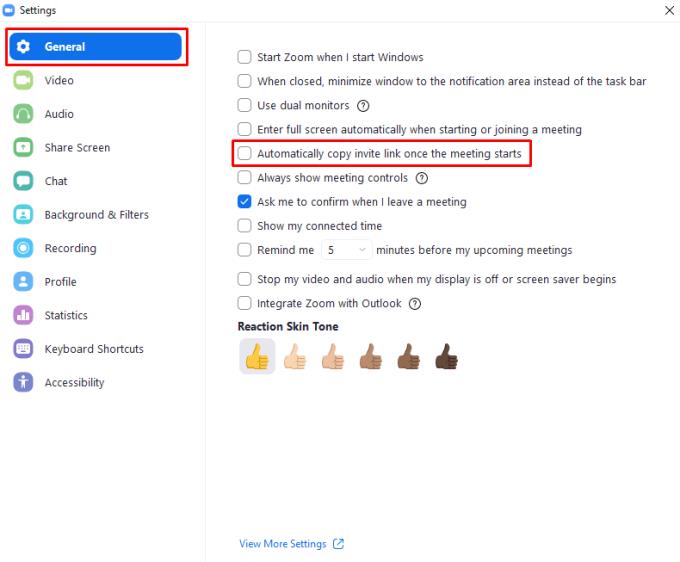Jei rengiate susitikimą naudodami Zoom, tuomet planuojate, kad prie jūsų prisijungs ir kiti žmonės. Norėdami įtraukti kitus žmones į susitikimą su jumis, turite su jais bendrinti kvietimo nuorodą. Paprastai ši kvietimo nuoroda bendrinama su visais, kurie turėtų iš anksto prisijungti prie susitikimo, el. paštu kvietimu.
Retkarčiais galite susidurti su scenarijumi, kai vėl turėsite kam nors išsiųsti kvietimą, galbūt per kitą pranešimų kanalą. Apmaudu, bet naujos pakvietimo nuorodos poreikis dažnai aptinkamas prasidėjus susitikimui, nes tada vartotojas sužino, kad neranda nuorodos arba negali prie jos prisijungti. Kad šiais atvejais nereikėtų ieškoti ir tada rankiniu būdu kopijuoti kvietimo nuorodos, mastelio keitimas leidžia pakeisti parametrą, kad pakvietimo nuoroda būtų automatiškai nukopijuota į mainų sritį, kai prasideda susitikimas.
Be to, kad kvietimo nuoroda bus lengvai pasiekiama, automatiškai nukopijavus kvietimo nuorodą, kai prisijungiate prie susitikimo, taip pat gali būti naudinga privatumui. Jei ką tik paleidote „Zoom“, galbūt nukopijavote slaptažodį iš slaptažodžių tvarkyklės; automatiškai nukopijavus pakvietimo nuorodą, jūsų slaptažodis tikrai pašalinamas iš mainų srities, todėl sumažėja rizika, kad netyčia įklijuosite jį į pokalbio pranešimą. Tačiau taip pat turėtumėte žinoti, kad gali būti, kad kažkas, ko norite, liktų iškarpinėje, o tai gali būti perrašyta automatiškai nukopijavus kvietimo nuorodą.
Norėdami sukonfigūruoti „Zoom“ automatiškai nukopijuoti kvietimo nuorodą, kai prasideda susitikimas, turite pereiti į nustatymus. Norėdami tai padaryti, spustelėkite savo vartotojo piktogramą viršutiniame dešiniajame kampe, tada spustelėkite „Nustatymai“.
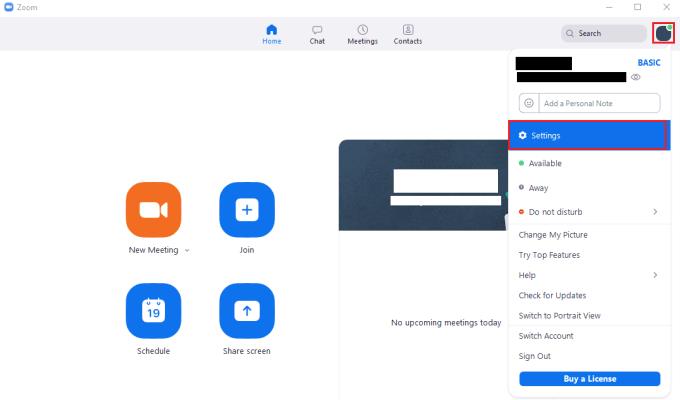
Norėdami pasiekti „Zoom“ nustatymus, spustelėkite savo vartotojo piktogramą, tada išskleidžiamajame meniu spustelėkite „Nustatymai“.
Nustatymuose pažymėkite žymimąjį laukelį „Automatiškai kopijuoti kvietimo nuorodą, kai tik susitikimas prasidės“, kurį galite rasti penktoje numatytojo skirtuko „Bendra“ viršuje.
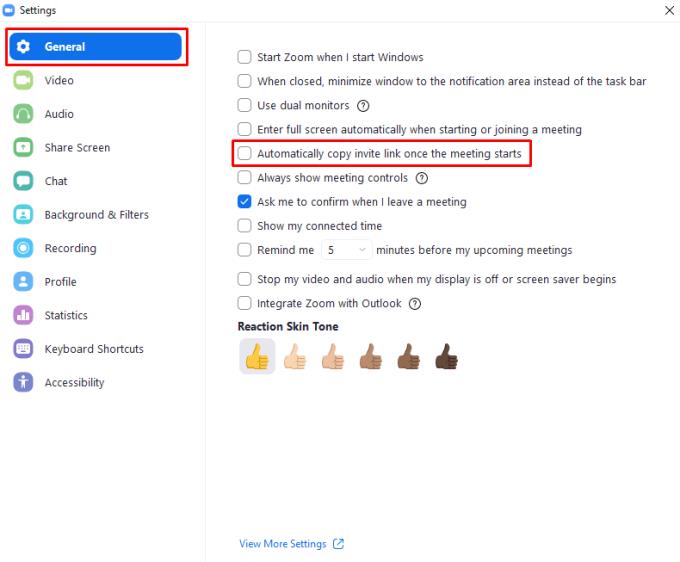
Skirtuke „Bendra“ pažymėkite žymimąjį laukelį „Automatiškai kopijuoti kvietimo nuorodą prasidėjus susitikimui“.